የቪድዮ ፋይሎችን ጨምሮ ማንኛውም የፋይል አይነቶች አንዳንድ ጊዜ የሲሪሊክ ስሞችን በላቲን ስሞች በመተካት እንደገና መሰየም አለባቸው ፡፡ የቪዲዮ ዲስኮችን ሲፈጥሩ ይህ ልወጣ ብዙ ጊዜ ይፈለጋል-“የሩሲያ” ስሞች በሁሉም የዲቪዲ-ማጫዎቻዎች ሞዴሎች ሊታወቁ አይችሉም ፡፡
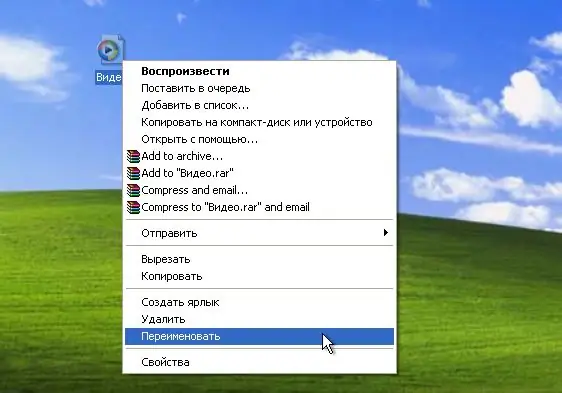
አስፈላጊ
የአሳሽ ሶፍትዌር
መመሪያዎች
ደረጃ 1
የጫኑት የትኛውም የስርዓተ ክወና ስሪት ምንም እንኳን መደበኛ መገልገያዎችን በመጠቀም የቪዲዮ ፋይሎችን እንደገና መሰየም ይችላሉ ፣ ለምሳሌ ለዊንዶውስ ኦፐሬቲንግ ሲስተም ይህ የፋይል ኤክስፕሎረር ፋይል አቀናባሪ ነው ፡፡ በእሱ አማካኝነት የፋይል ስሞችን ብቻ ሳይሆን ቅጥያዎቻቸውን መቀየር ይችላሉ።
ደረጃ 2
የፋይል ቅጥያውን መለወጥ ሙሉ በሙሉ ወደማይነበበው እንደሚወስድ ማስረዳት ተገቢ ነው ፣ tk. ቅጥያውን መለወጥ ቅርጸቱን መለወጥ ማለት ነው ፣ እና ቅርጸቱ ሊቀየር የሚችለው ልዩ ፕሮግራሞችን በመጠቀም ብቻ ነው። የፋይል ማራዘሚያዎች በስርዓትዎ አሳሽ ውስጥ ከታዩ እነሱን ለመደበቅ ይመከራል።
ደረጃ 3
ይህንን ለማድረግ "ፋይል ኤክስፕሎረር" ይጀምሩ ወይም "የእኔ ኮምፒተር" መስኮቱን ይክፈቱ። የመሳሪያውን ምናሌ ጠቅ ያድርጉ እና የአቃፊ አማራጮችን ይምረጡ ፡፡ በሚከፈተው መስኮት ውስጥ ወደ “እይታ” ትር ይሂዱ እና “ለተመዘገቡ የፋይል አይነቶች ቅጥያ ደብቅ” የሚለውን ንጥል ምልክት ያንሱ ፡፡ ለውጦቹን ለማስቀመጥ “እሺ” የሚለውን ቁልፍ ጠቅ ያድርጉ ፡፡
ደረጃ 4
የአንዱን ወይም የበርካታ ፋይሎችን ስም ለመቀየር እነሱን ይምረጡ ፤ በርካቶች ካሉ ምርጫው የሚከናወነው በ Ctrl እና Shift ቁልፎች በመጠቀም ነው ፡፡ ለምርጫ Ctrl ቁልፍን እና ለቡድን ምርጫ የ Shift ቁልፍን ይጠቀሙ ፡፡ በማውጫ ውስጥ ያሉትን ሁሉንም ፋይሎች ለመምረጥ የ Ctrl + A ቁልፍ ጥምርን ይጫኑ።
ደረጃ 5
ሁሉንም ፋይሎች ምልክት ካደረጉ በኋላ በእነሱ ላይ በቀኝ ጠቅ ያድርጉ እና “ዳግም መሰየም” ን ይምረጡ ፡፡ ቀለምን በሚለውጥ መስክ ውስጥ አዲስ ስም ያስገቡ እና Enter ቁልፍን ይጫኑ ፡፡ በርካታ ፋይሎች ቢኖሩ ኖሮ በመለያ ቁጥር መልክ በመደመር በተመሳሳይ ስም ይሰየማሉ።
ደረጃ 6
እንዲሁም ስያሜ ለመስጠት ፣ አማራጭ ዘዴዎች ጥቅም ላይ ይውላሉ ፣ ለምሳሌ የ F2 ተግባር ቁልፍን በመጫን ወይም የፋይሉ ስም አራት ማዕዘን ቅርፅ ባለው መስክ ላይ የግራ የመዳፊት አዝራሩን ሁለቴ ጠቅ በማድረግ የግራ የመዳፊት አዝራሩን ለመጫን ድግግሞሽ ትኩረት ይስጡ-ፋይሉ ከተከፈተበት ሁለቴ ጠቅታ በተቃራኒው ይህ በትልቅ ክፍተት መደረግ አለበት።







